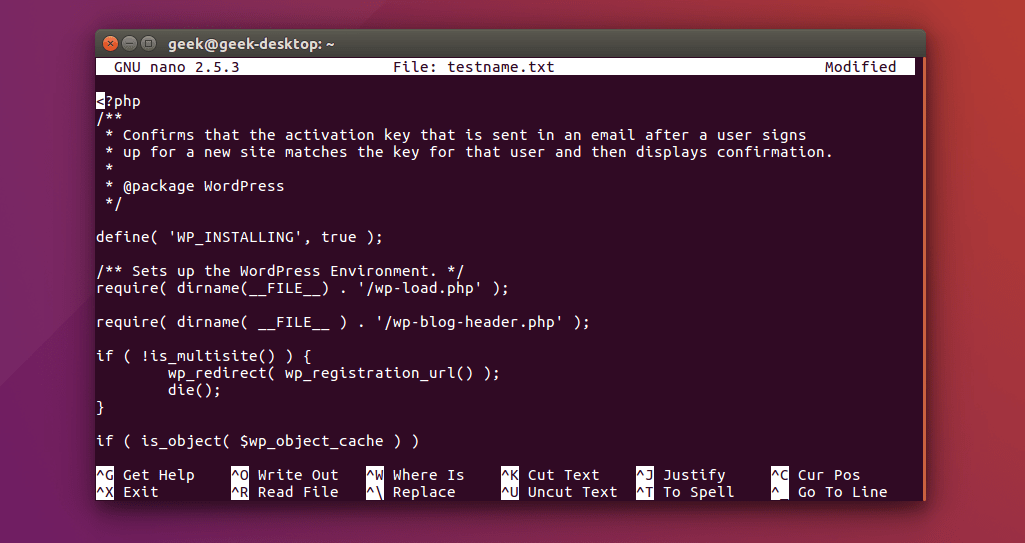أغلبية المستخدمين الذين لم يسبق لهم التعامل مع سطر الأوامر وخاصة في أنظمة لينكس قد يبدوا لهم أسماء محررات نصوص مثل Nano أو Vim غريبة , هذا ببساطة لأن هذه المحررات مخصصة لعمل داخل سطر الأوامر , فهناك بعض التعديلات التي يصعب القيام بها من خلال المحرات العادية إلا بعد إضافة مجموعة من الإضافات التي تمكنك من ذلك وهي غير عملية في الكثير من الأحيان.
البعض ممن لا يجيدون التعامل مع سطر الأوامر وعند الحاجة يقومون بتنزيل الملف المراد تعديله ثم رفعه مرة أخرى ,وهذه الطريقة بلا شك تأخد الكثير من الوقت ,وأيضا هناك ملفات يصعب الوصول لها مثلا من خلال برامج FTP لهذا ستحتاج في يوم ما لتعم التعامل مع المحررات في سطر الأوامر.
تعرف أيضا على هذه المجموعة من أفضل محررات النصوص للمبرمجين التي تدعم لينكس وويندوز.
محرر النصوص Nano
يعتبر أسهل المحررات في هذا المجال كما أنه مدعوم في أغلب أنظمة لينكس بشكل افتراض وهذه أهم الأوامر
إنشاء ملف و التعديل عليه
من أجل إنشاء ملف والبدء مباشرة بالتعديل عليه إستخدم هذا الأمر في سطر الأوامر
nano filename.txt
هنا في حالة لم يكن الملف filename.txt موجودا في المجلد الذي تتواجد به ,فسيقوم محرر نانو بإنشاء ملف جديد يحمل هذا الإسم ويقوم بفتحه من أجل التعديل عليه.
أما في حالة كان الملف فعلا موجود فببساطة سيقوم بفتحه من أجل التعديل عليه.
التعديل في سطر وعمود محدد
ماذا لو كنت تريد التعديل في سطح مجدد ,ماذا لو كان السطر رقم 500 أو 700 هل ستقوم بالنزول كل هذه المسافة طبعا هذا أمر غير مجدي ,لهذا يمكنك إستخدام الأمر التالي nano +LINE,COLUMN testname.txt حيث يمثل LINE السطر و COLUMN العمود وهذا مثال على الأمر
nano +120,1 testname.txt
وعندما يقوم محرر النصوص بالفتح سينتقل تلقائيا إلى السطر رقم 120 والعمود رقم 1
البحث باستخدام محرر nano
ربما كنت تحتاج بشكل عاجل للتعديل على خاصية محددة ,يمكنك ببساطة البحث عليها من خلال هذا الأمر
Ctrl + w
طبعا قم بالنقر على Ctrl من خلال لوحة المفاتيح مع الحرف w وسيكون الأمر على هذا الشكل
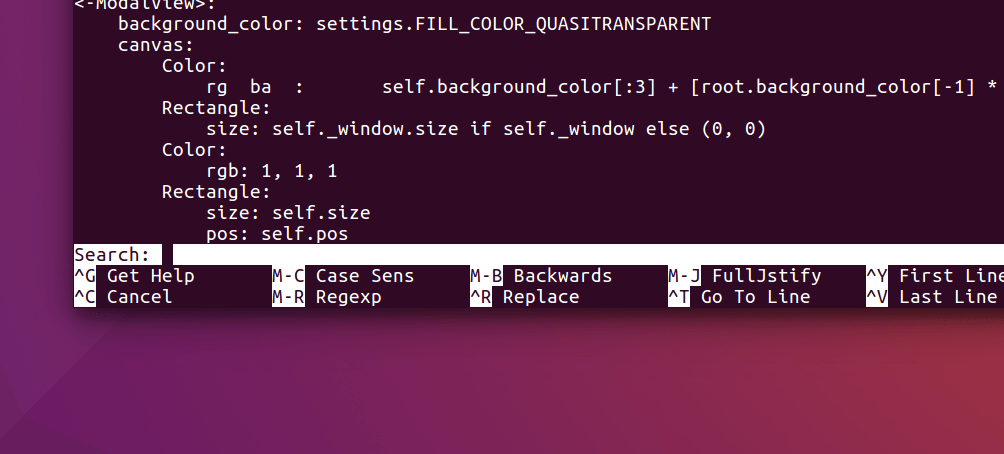
طبعا قم بكتابة الجزء الذي تبحث عنه أمام “Search:” مثلا تكتب upload_max_filesize وقم بالنقر على إنتر.
أخد نسخة احتياطية قبل التعديل
في محرر NANO يمكنك بحركة بسيطة الإحتفاظ بنسخة احتياطية قبل الشروع في التعديل على أي ملف ,من أجل تجنب وقوع وتلف الملفات المهمة ,للقيام بهذا الأمر يمكنك إضافة -B أمام الأمر نانو على هذا الشكل
nano -B testname.txt
وطبعا ستجد النسخة الإحتياطية كملف إحتياطي على هذا الشكل
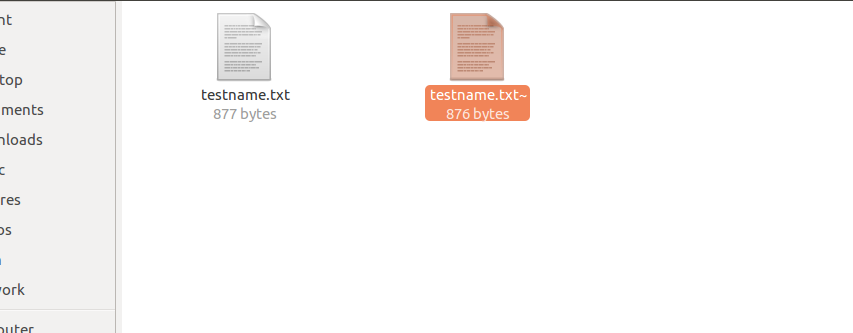
حفظ التعديلات و الخروج
لحفظ التعديلات يمكنك إستخدام هذا الأمر البسيط
Ctrl + O
طبعا هذا الأمر سيقوم بحفظ التعديلات التي قمت بها أما للخروج قم بالأمر التالي من لوحة المفاتيح
Ctrl + X
طبعا يمكنك الإعتماد على الأمر التاني من أجل الحفظ والخروج ,وفي حالة لم تحفظ التعديلات سيقول لك هل تريد حفظ التعديلات وهناك خيارين Y وتعني نعم ثم N وتعني لا أي لا أريد تطبيق التعديلات.
تجدر الإشارة إلى أن هناك بعض الملفات التي تتطلب صلاحية الجدر من أجل التعديل عليها ,لهذا إن فشل nano في فتح الملف قم فقط بإضافة sudo في أول السطر.